整合問題はどのように作成するのですか?
この機能により、ユーザは選択肢の番号付きリストと、それに対応するマッチングのドロップダウンリストを作成することができます。
テスト・クイズに移動します。
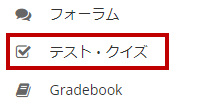
サイトのツールメニューから、テスト・クイズツールをクリックします。
設問の点数を設定します。

この問題の点数を入力してください。
ヒント:テストのすべての問題の合計点数は、成績簿におけるテストの得点と同じになることに留意してください。 従って、あなたのテストを合計100点にしたい場合、それに応じて、問題に点数を割り当てる必要があります。
問題の点数の表示有無を設定します。

学生がテストを受けている間、点数を表示する場合、デフォルトのはいのままにしておきます。学生に問題の点数を表示したくない場合は、いいえを選択します。
Extra Credit(任意)

このオプションを選択すると、問題をExtra Creditとしてマークすることができます。これはこの問題の点数はテストの「合計点」としてカウントされないことを意味し、 この問題をスキップしたり、不正解であっても減点されることはありません。しかし、正しく解答したユーザにはテストで獲得した合計点数に加え、この問題の点数が加算されます。
問題文を入力します。
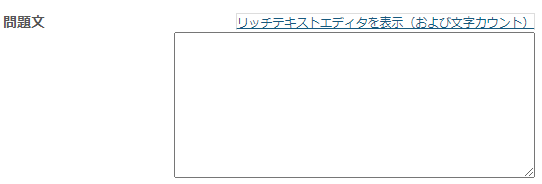
問題文を入力してください。
注)リッチテキストエディタを使用して問題文を入力したい場合は、ハイパーリンクのリッチテキストエディタの表示(および文字カウント)リンクをクリックすると、エディタが起動します。
添付ファイルを追加します。(任意)
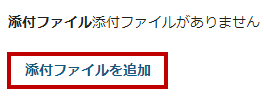
添付ファイルを追加をクリックして、添付ファイルを参照・選択します。
選択と整合のテキストを入力します。
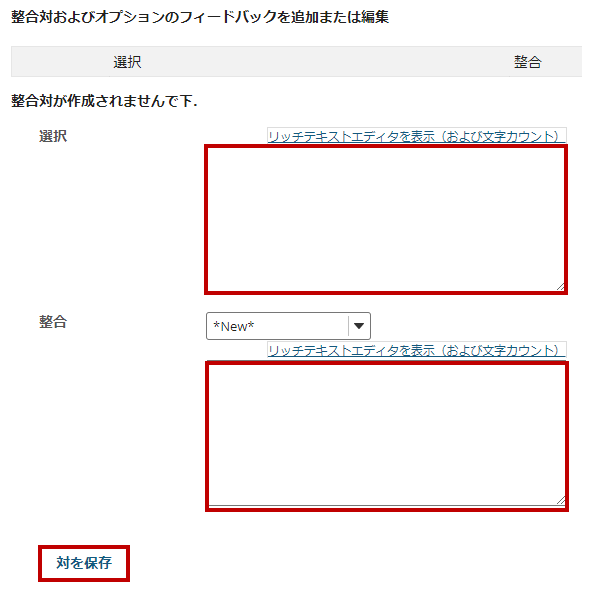
選択と整合のテキストフィールドを使用して正しい対を作成し、対を保存をクリックします。(作成した対の削除や編集は、各対の横にある削除と編集のリンクを使って行います。)
注:整合の種類は、ドロップダウンメニューから選択することもできます。整合の種類は、*New*、*None of the Above*、または既存の対から選択します。
パートに割り当てる。(任意)

テストに複数のパートがある場合、この問題を別のパートに割り当てることができます。
問題プールに割り当てる。(任意)

既存の問題プールがあり、この問題をプールにコピーする場合は、ここでプール名を選択します。
回答フィードバックを追加します。(任意)
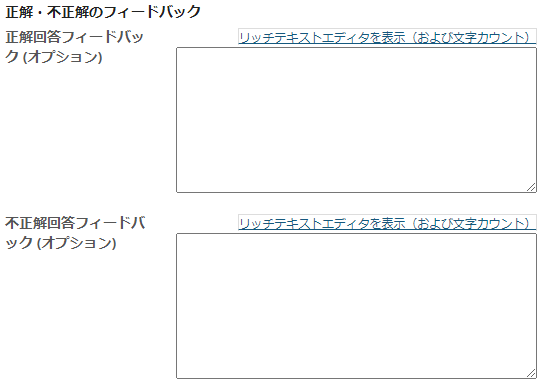
フィードバックは、特定の問題が採点された後、学生が確認できるテキストです。必要に応じて正解および不正解に対して、フィードバックを表示することができます。
注)リッチテキストエディタで編集する場合は、ハイパーリンクをクリックするとフルメニューが表示されます。
「保存」をクリックします。
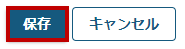
保存をクリックして、問題を保存します(キャンセルで破棄します)。



